こんにちは。ことり(aoikotori__)です。
この記事はベビーセンサーOwlet Smart Sock3の専用アプリOwlet、ダウンロードとその後の設定方法です。
Owlet Smart Sock3は専用アプリが無くても、コンセントに差し込めば異常時にアラーム音で知らせてくれます。
ですが、専用アプリOwletをダウンロードして使った方をおススメします。
睡眠時間、寝付くまでの時間、深い・浅い睡眠、覚醒時間、リアルタイムの心拍数や酸素飽和度を知ることができます。
 ことり
ことりgoogle翻訳を参考に訳しました
間違いがある時はご一報いただけると助かります
アプリ【Owlet】ダウンロード
専用アプリ【Owlet】ダウンロード
ダウンロードが完了したら、アプリを起動させましょう。
自宅にWi-Fiが通っている、またはポケットWi-Fiがないとデバイス(ベースステーション)とアプリの連携ができません
フリーWi-Fiで使用することはできないようです
アプリを開く
デバイスの登録
まずはアプリにデバイス(ベースステーション)の登録をしましょう。
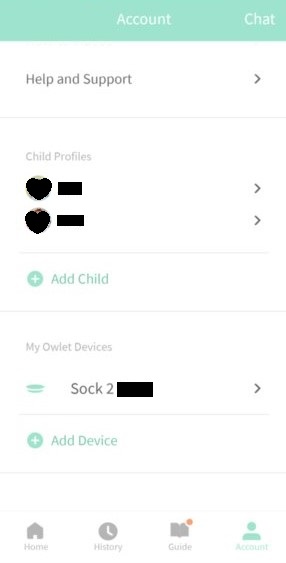
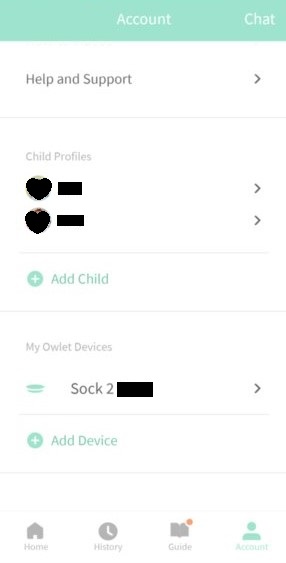
右下のAccount(アカウント)
→My Owlet Devices
→+Add Deviceを選択
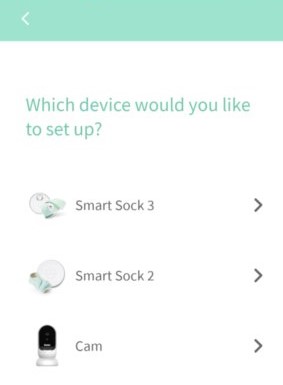
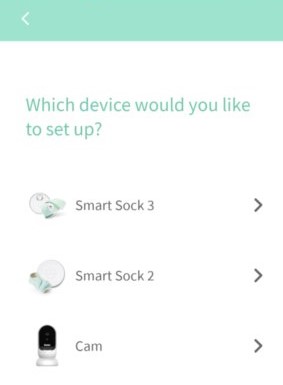
どのデバイスのセットアップ(使える状態に)するか選択する。
この記事ではSmart Sock 3の設定方法なので、Smart Sock 3を選択。



お持ちのデバイスを登録してくださいね
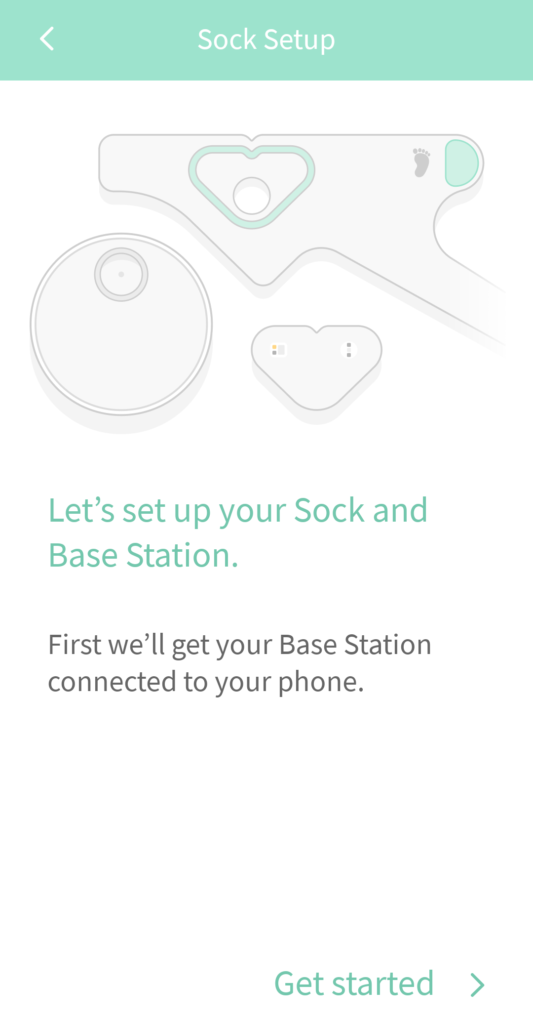
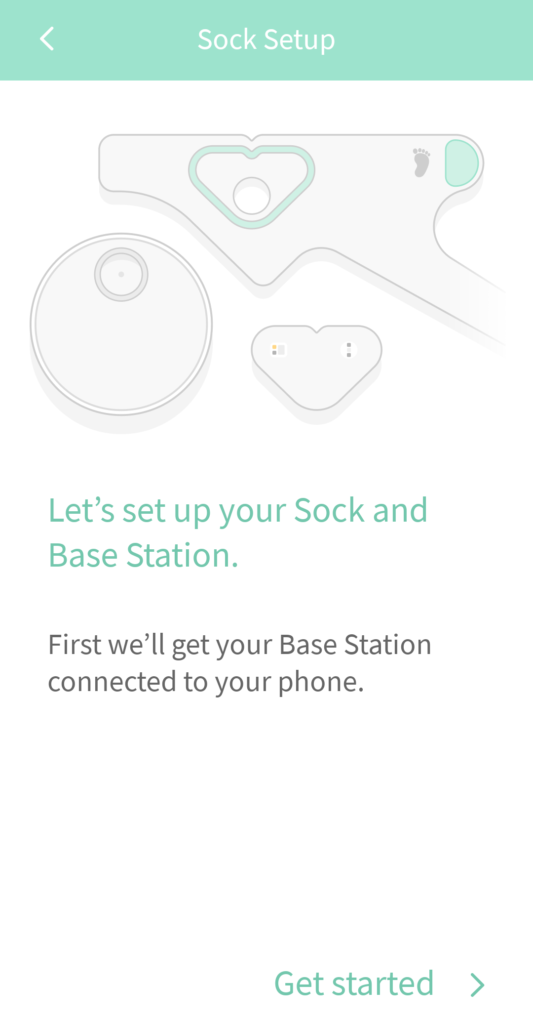
Sock(靴下)とBase Station(ベースステーション)のセットアップをしましょう
はじめに、ベースステーションとスマートフォンの接続をします。
Get started(はじめましょう)をタップ
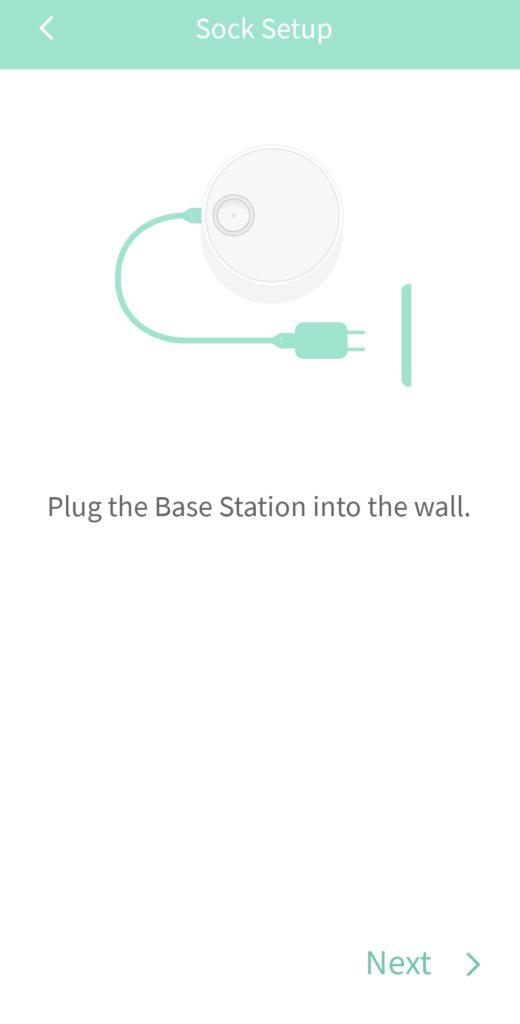
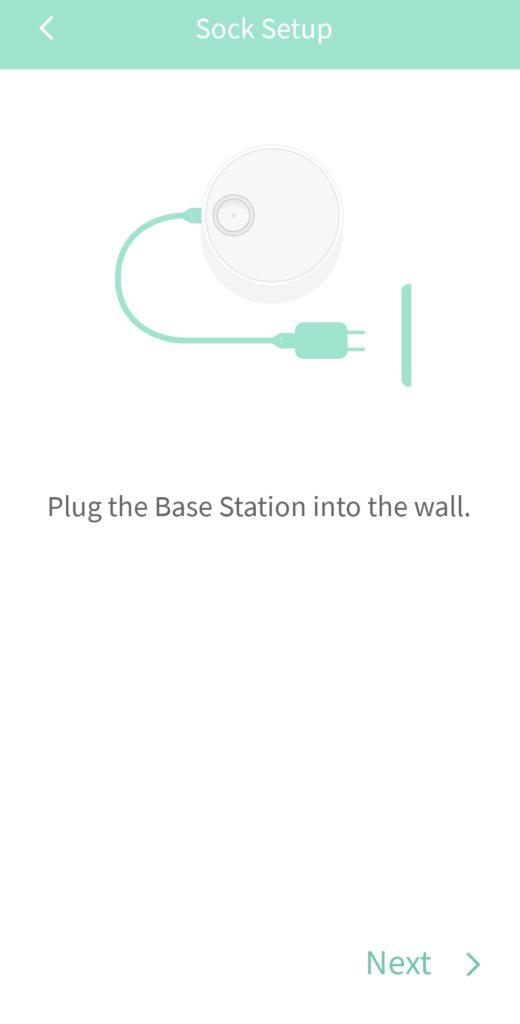
ベースステーションにプラグを接続し、コンセントに差し込みます。
Next(次へ)をタップ
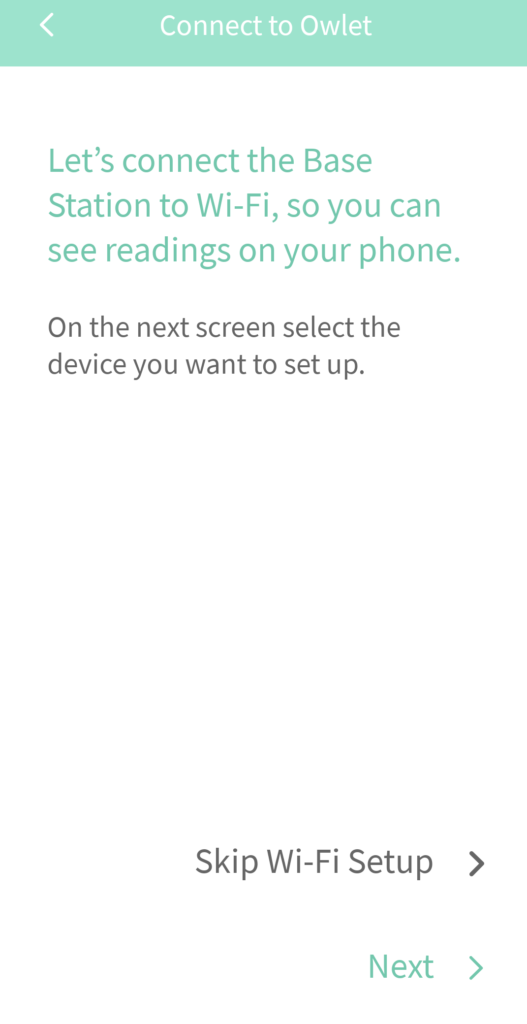
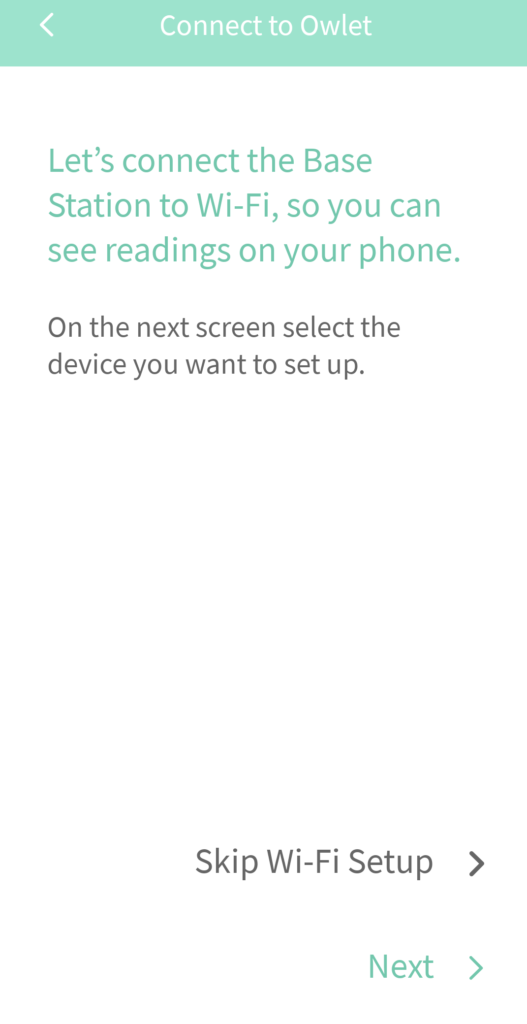
ベースステーションとWi-Fiの接続をしましょう。スマートフォンで読み取ることができます。
次の画面でセットアップしたいデバイスが選べます。
Next(次へ)をタップ
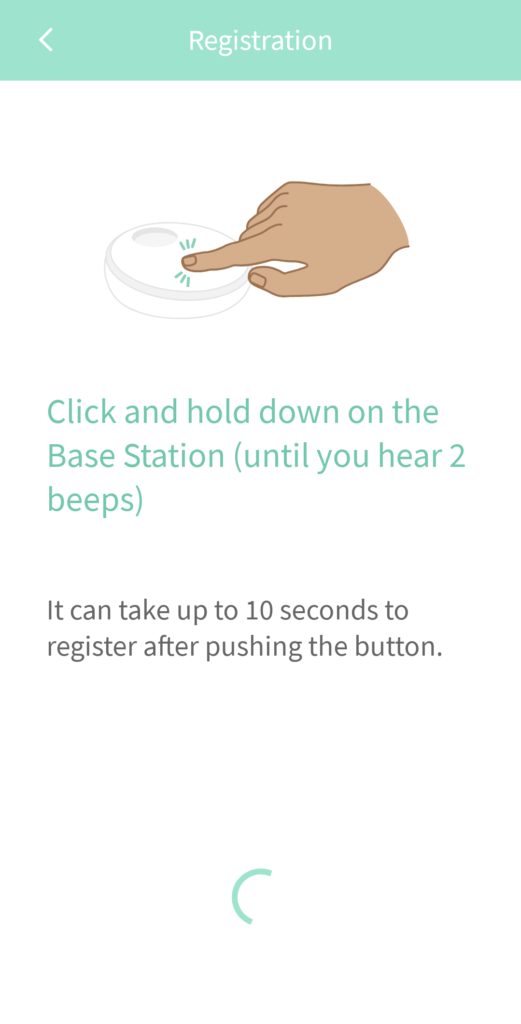
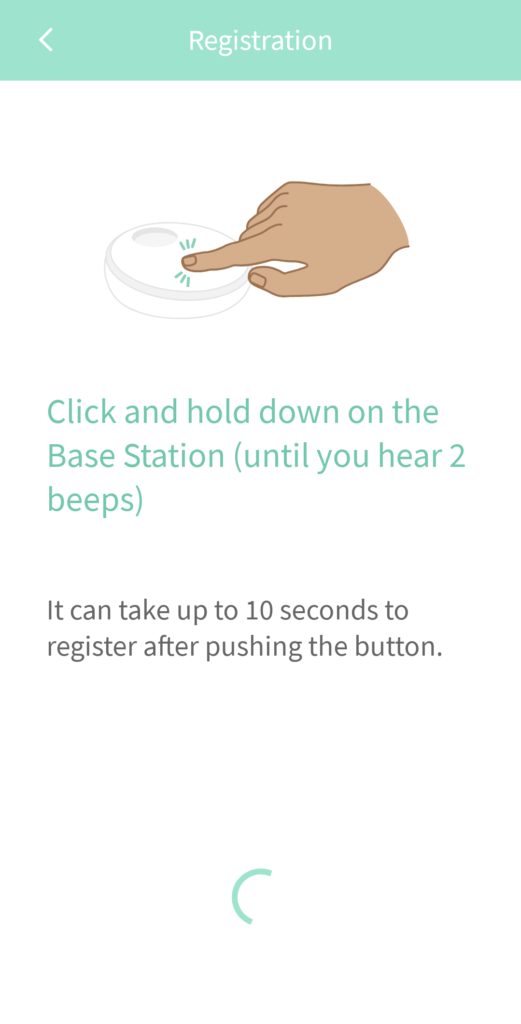
ベースステーションをクリックして押したままにします(ビープ音が2回聞こえるまで)
ボタンを押してから最大10秒かかることがあります
※ビープ音とは電子機器が通知のための発する音です
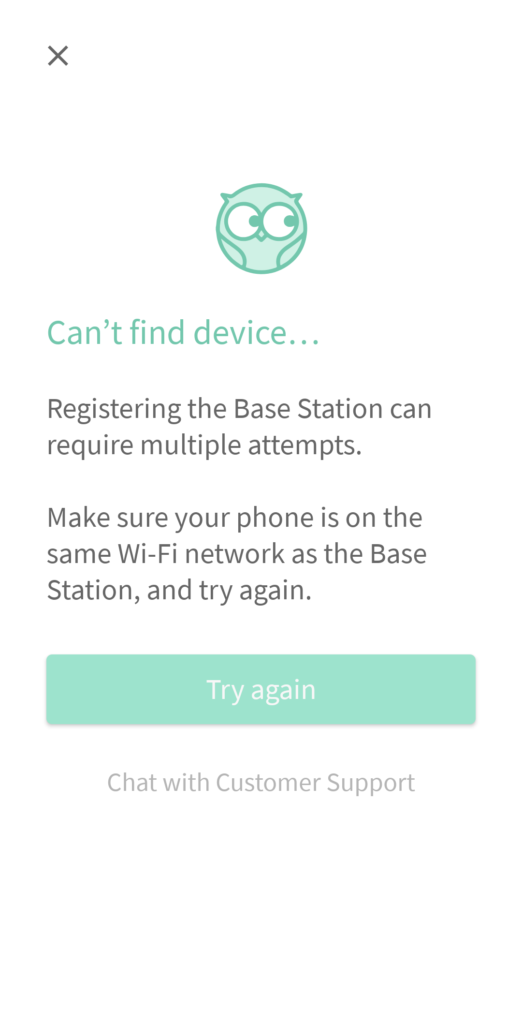
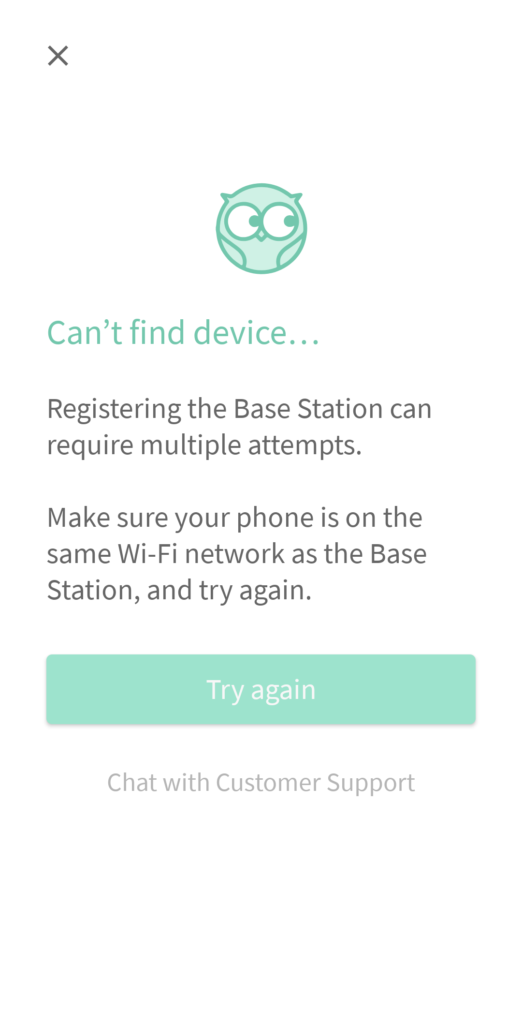
きちんとボタンが押せないと
Can’t find device…(デバイスが見つかりません)
ベースステーションの登録には複数回の試行が必要です。



ビープ音が2回聞こえるまで(10秒近く)押し続けても、なぜかこの画面になることが多かったです
私は確か5回目で成功しました
成功するまでトライしてくださいね
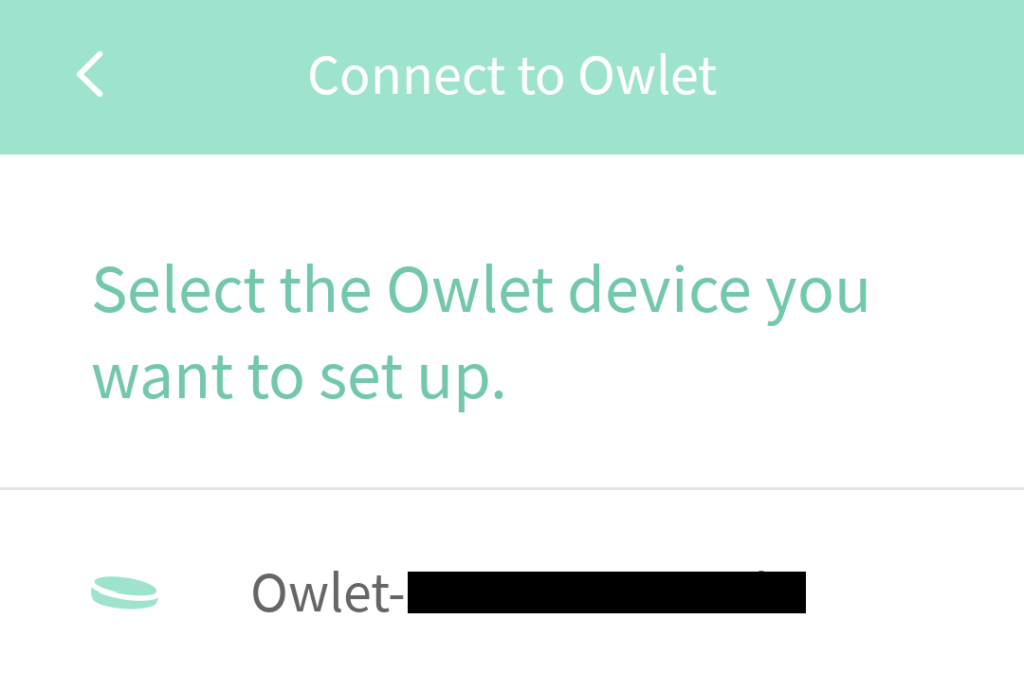
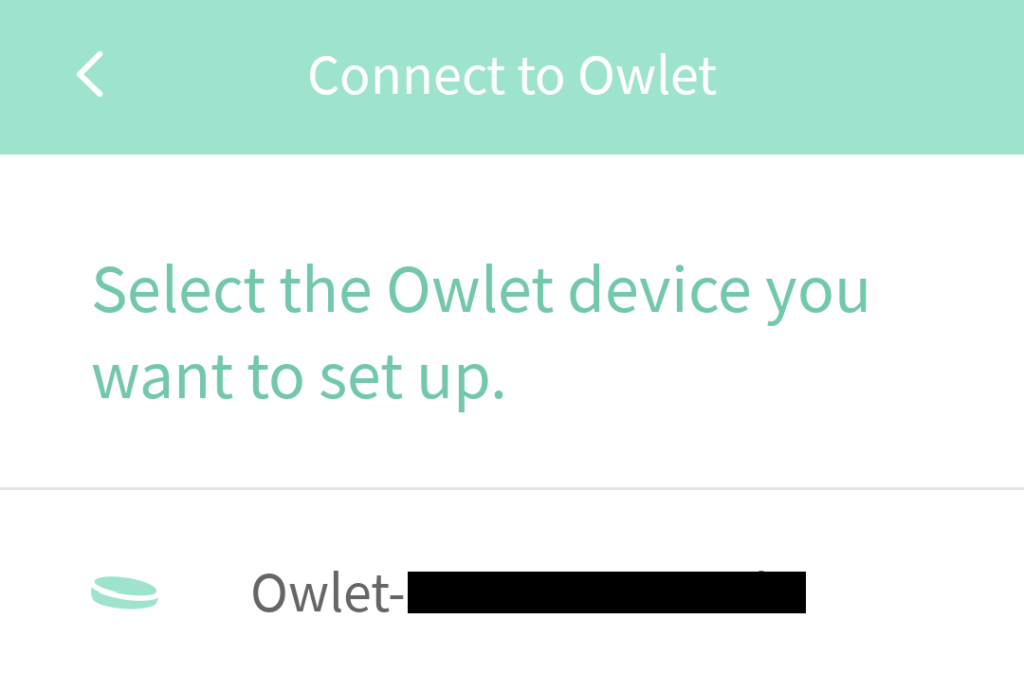
セットアップしたいデバイス(ベースステーション)をタップ
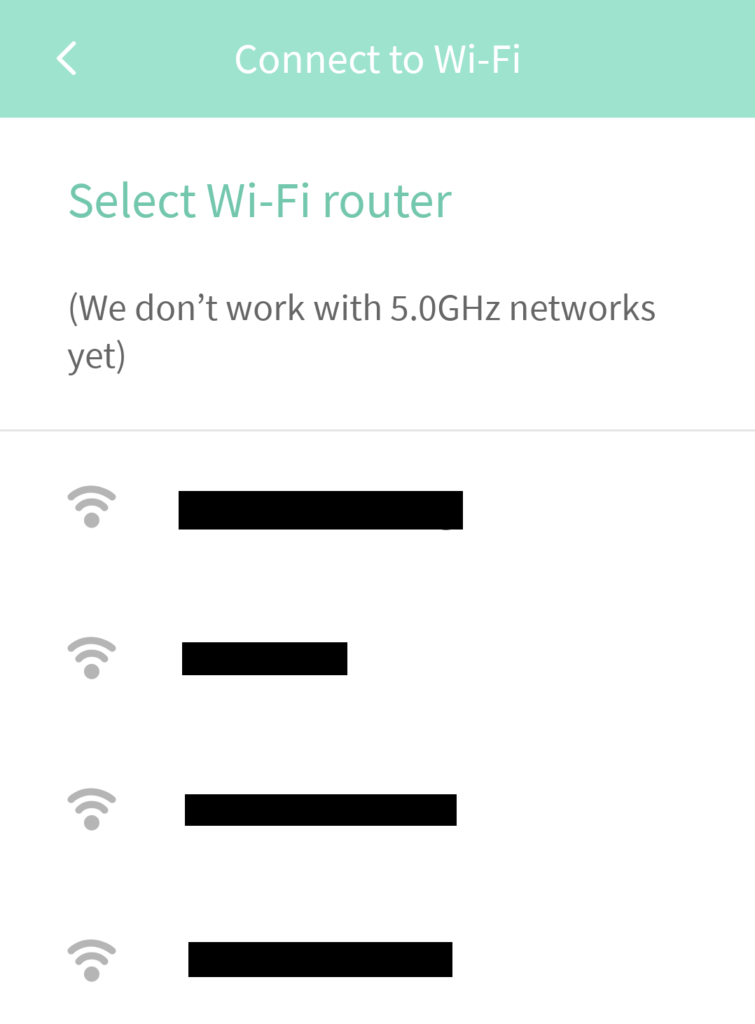
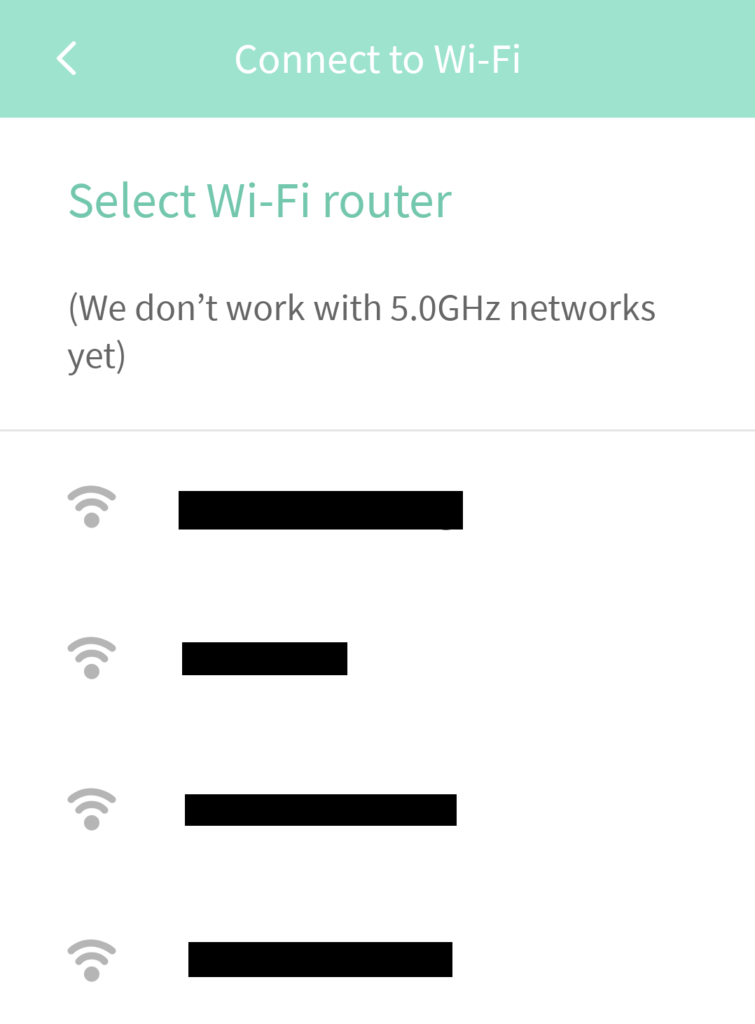
ご自宅のWi-Fi(スマホと同じWi-Fi)をタップ
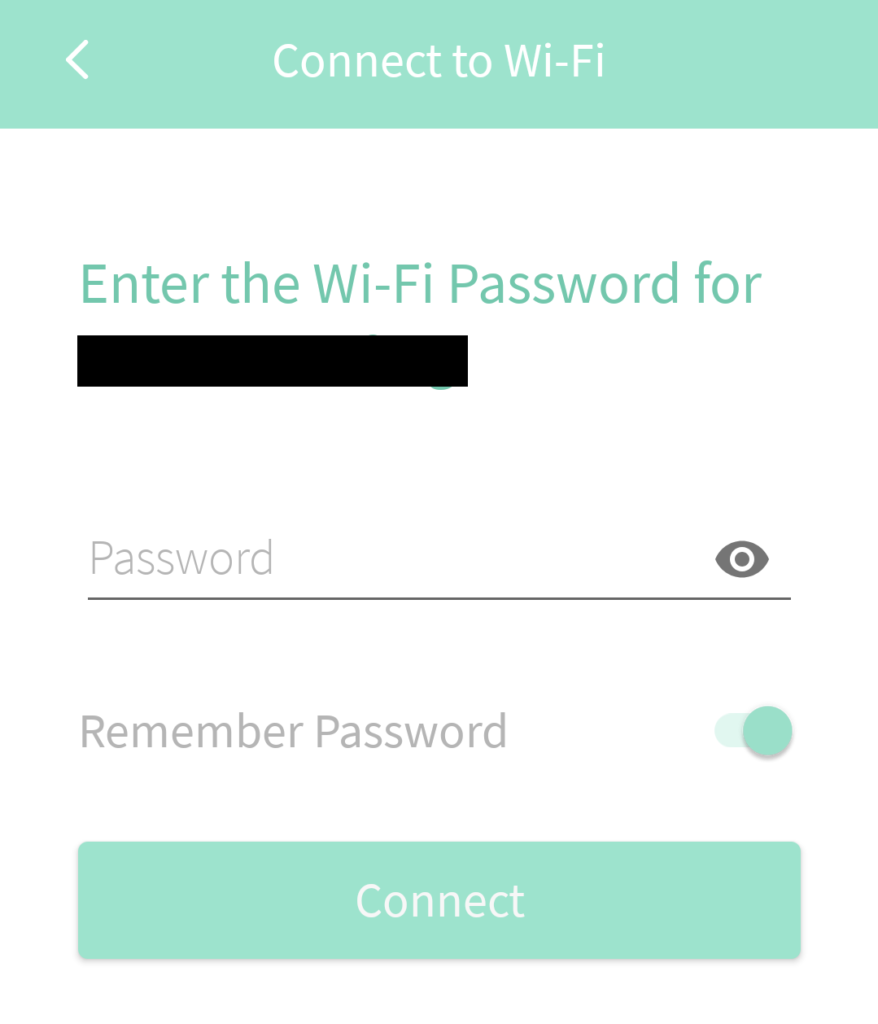
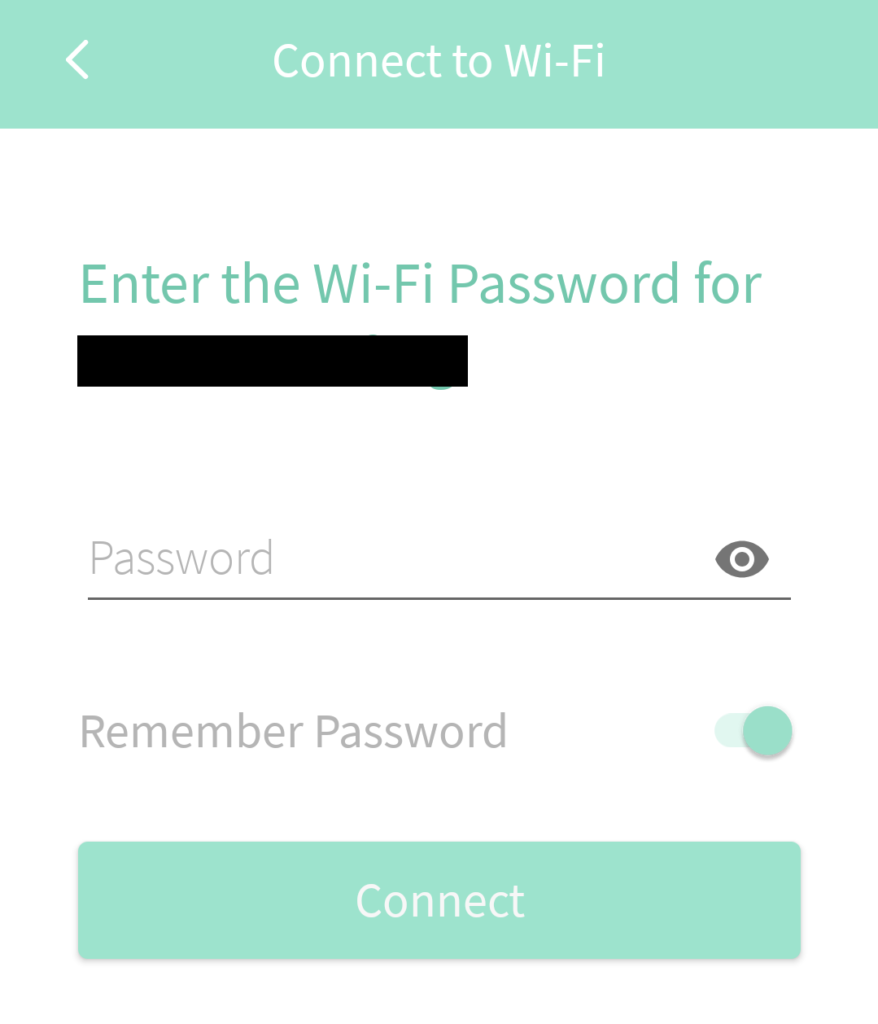
選択したWi-Fiのパスワードを入力。
Remember Password(パスワードを記憶)を選択すると毎回パスワード入力しなくてOK
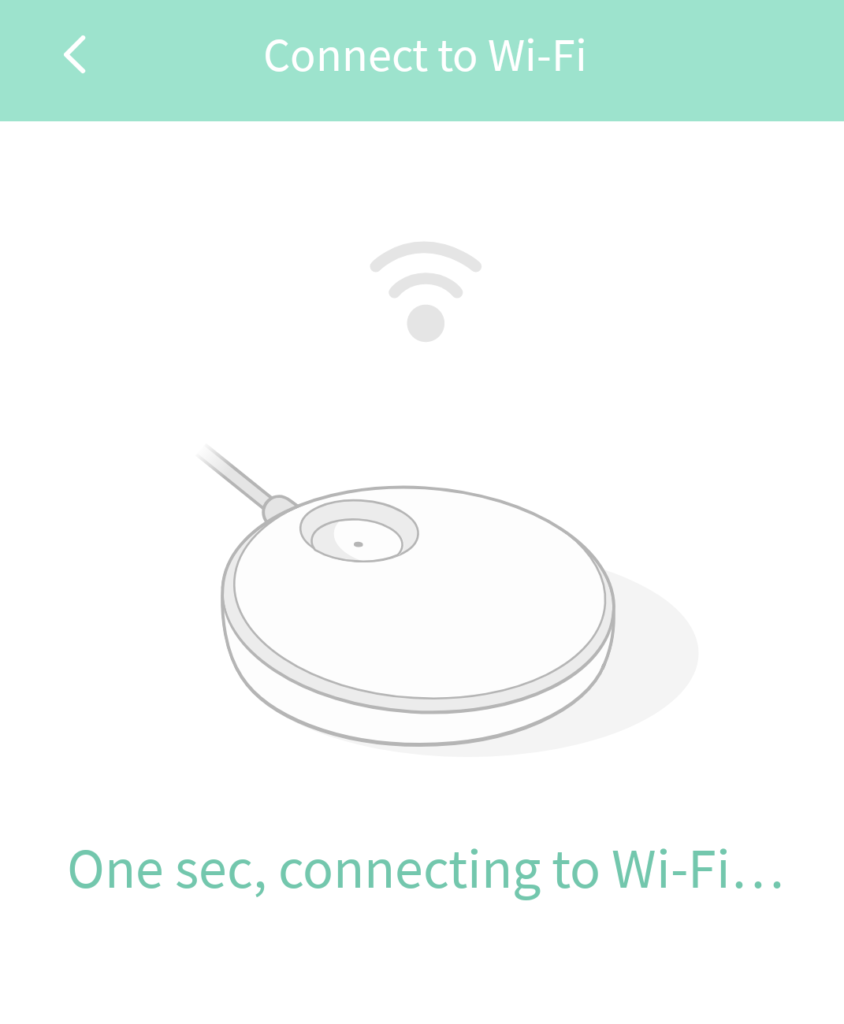
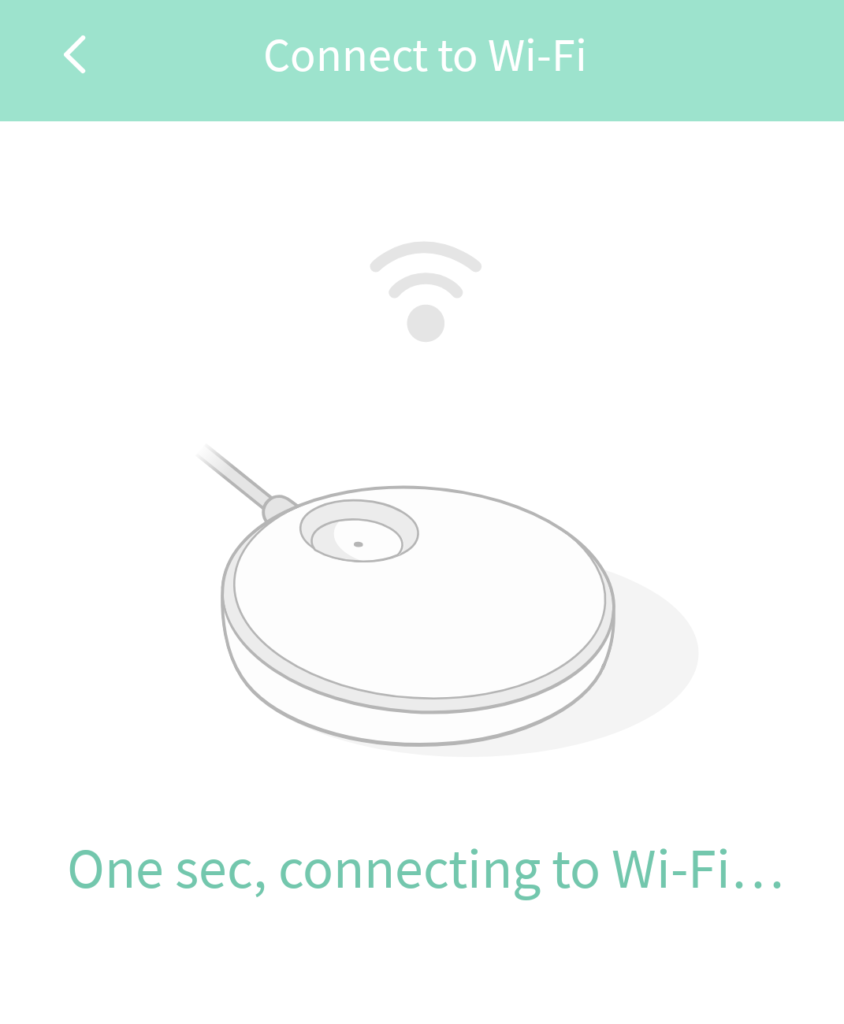
しばらくすると・・・
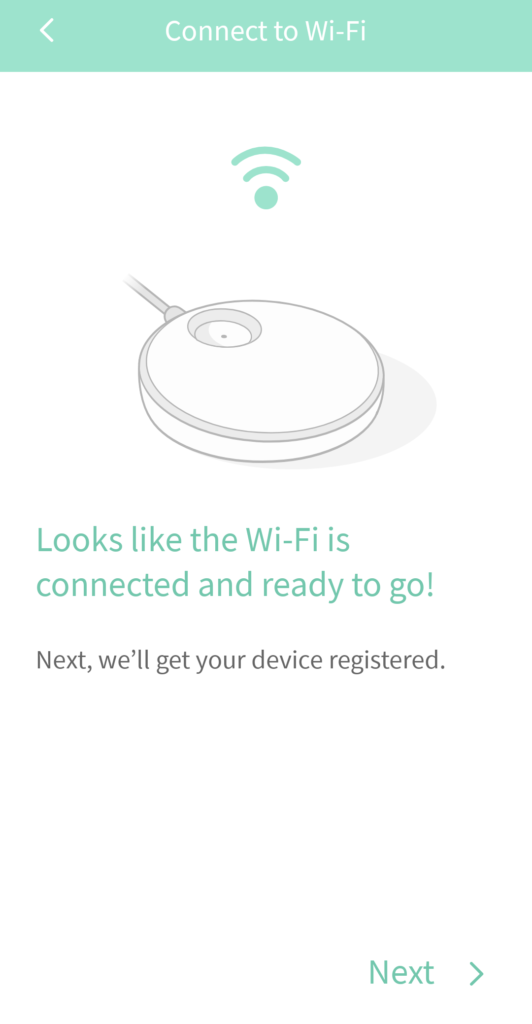
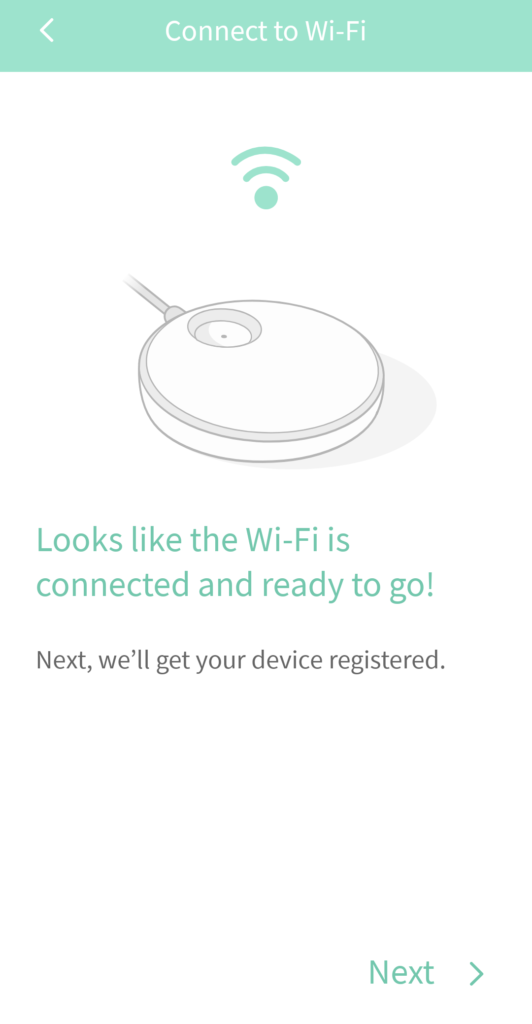
Wi-Fiの接続完了、準備ができた!
次にデバイス(ベースステーション)の登録をします
Next(次へ)をタップ
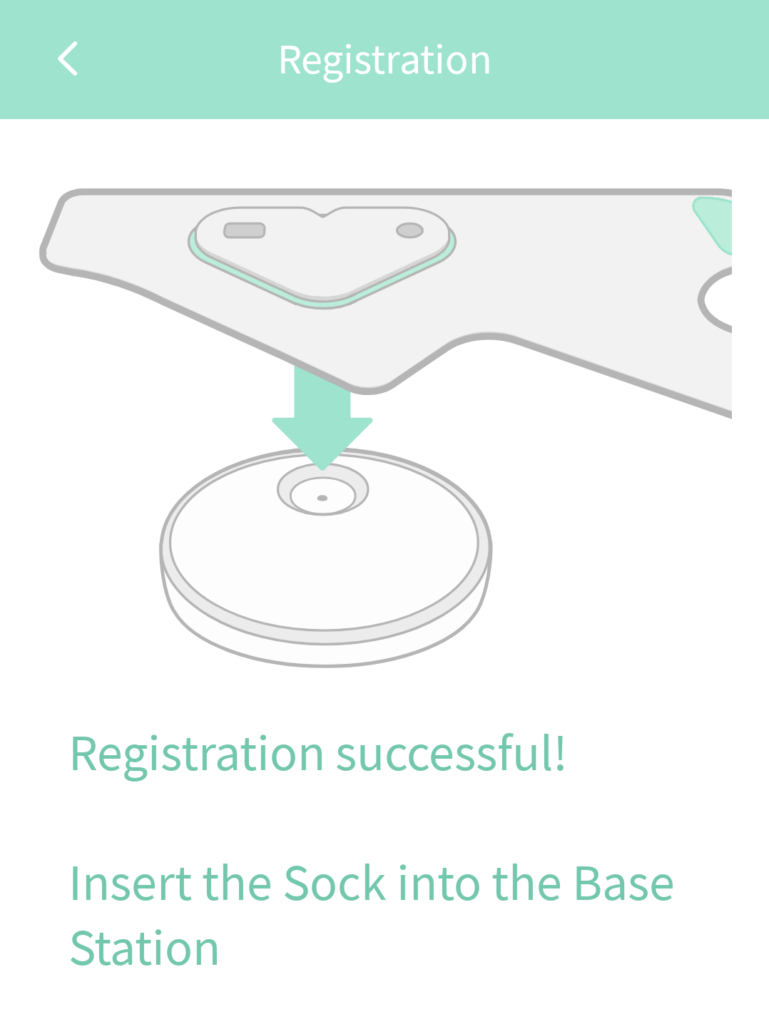
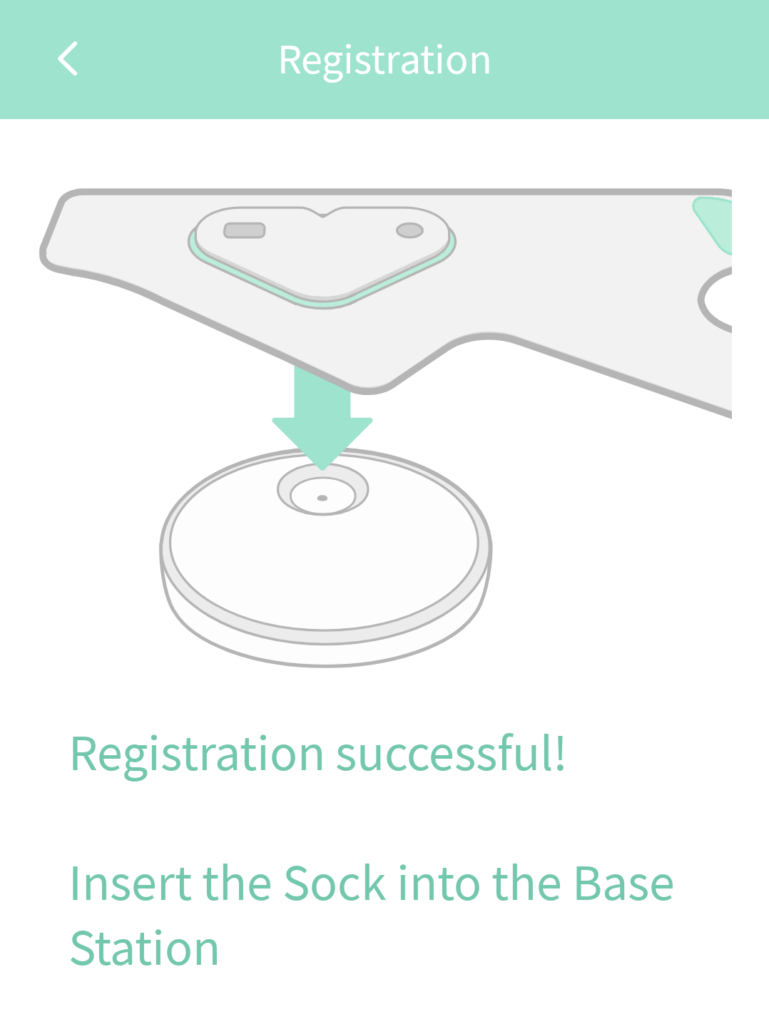
登録に成功!
靴下をベースステーションくぼみにはめ込みます。
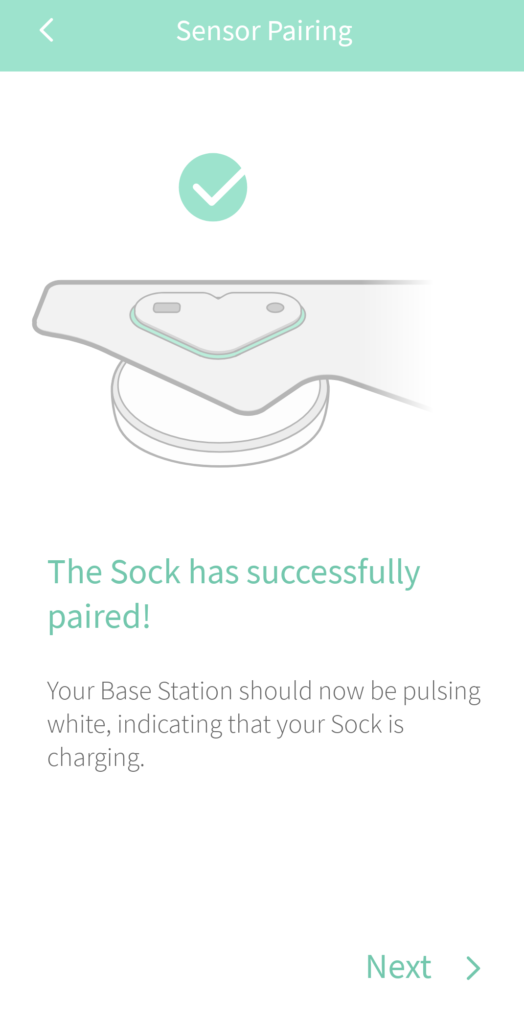
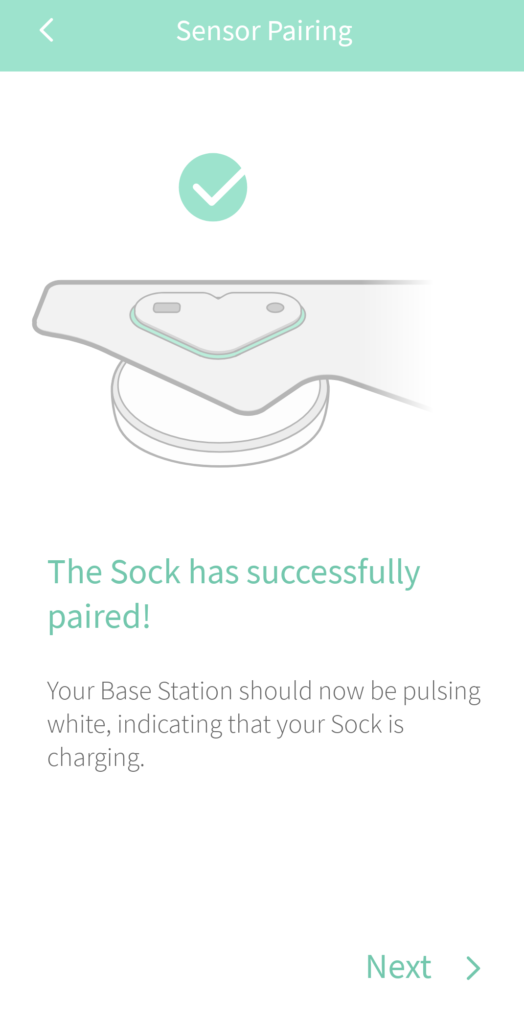
靴下は正常にペアリングされました
ベースステーションが白く点滅してるはずです、これは靴下が充電中であることを示しています
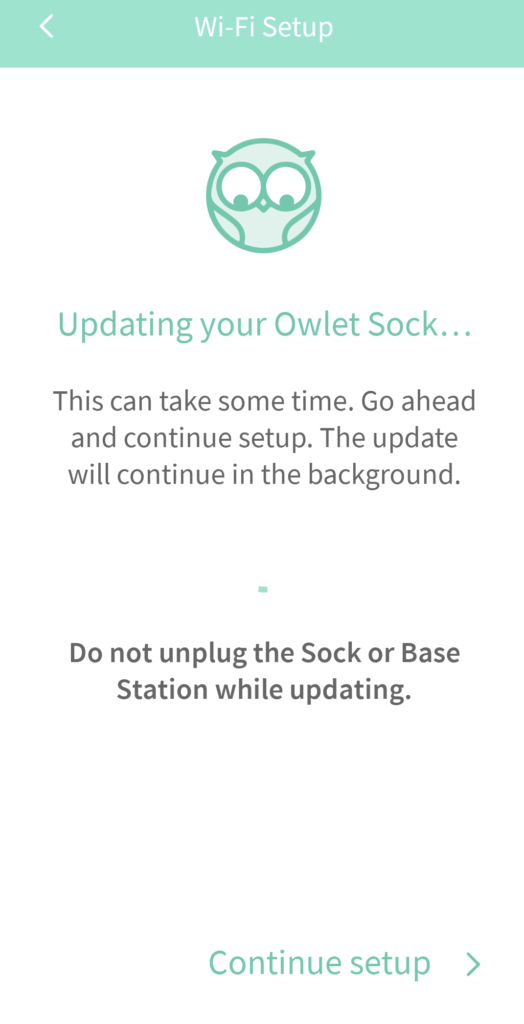
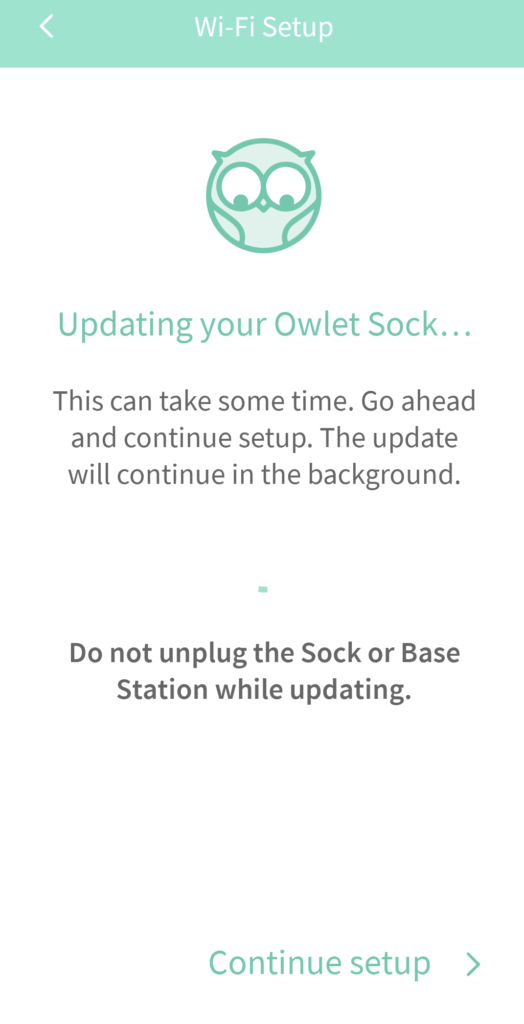
Owlet sockを更新中・・・
これは時間がかかる場合があります。
先に進み、セットアップを続けます。更新はバックグラウンドで行われます。
更新中は靴下やベースステーションのプラグを抜かないでください。
Continue setup(セットアップを続ける)をタップ。
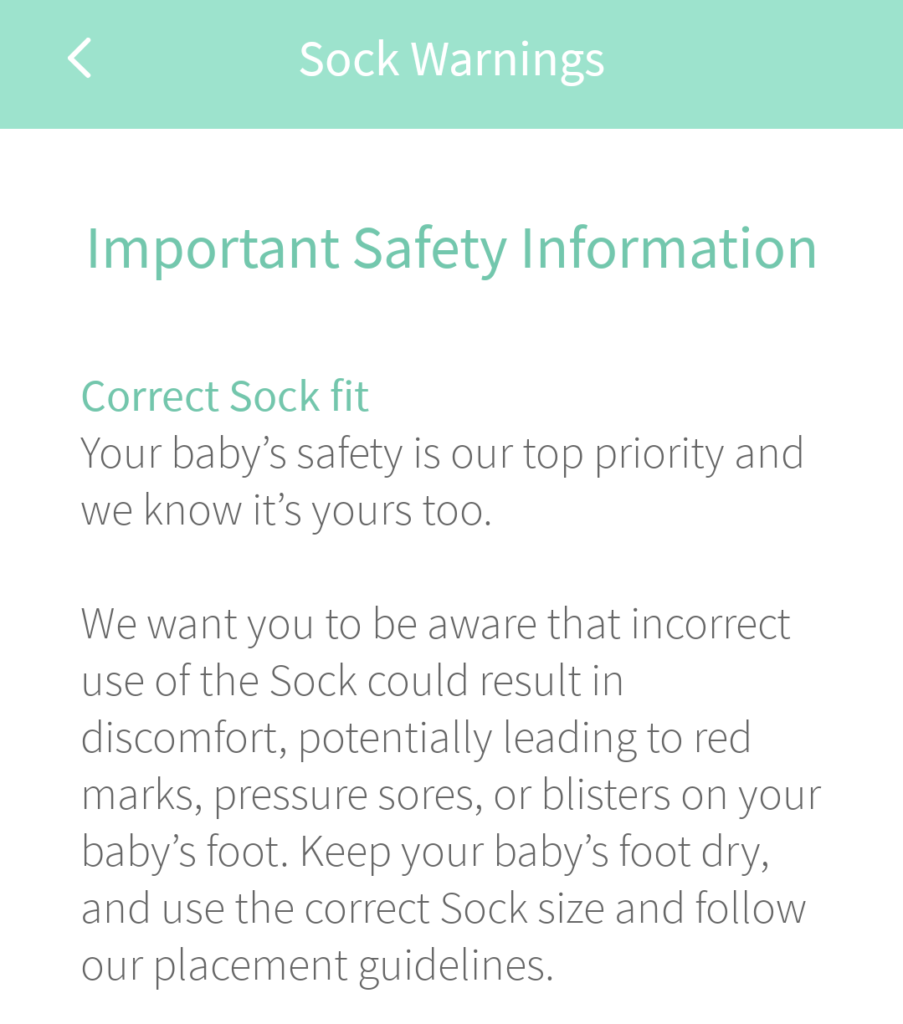
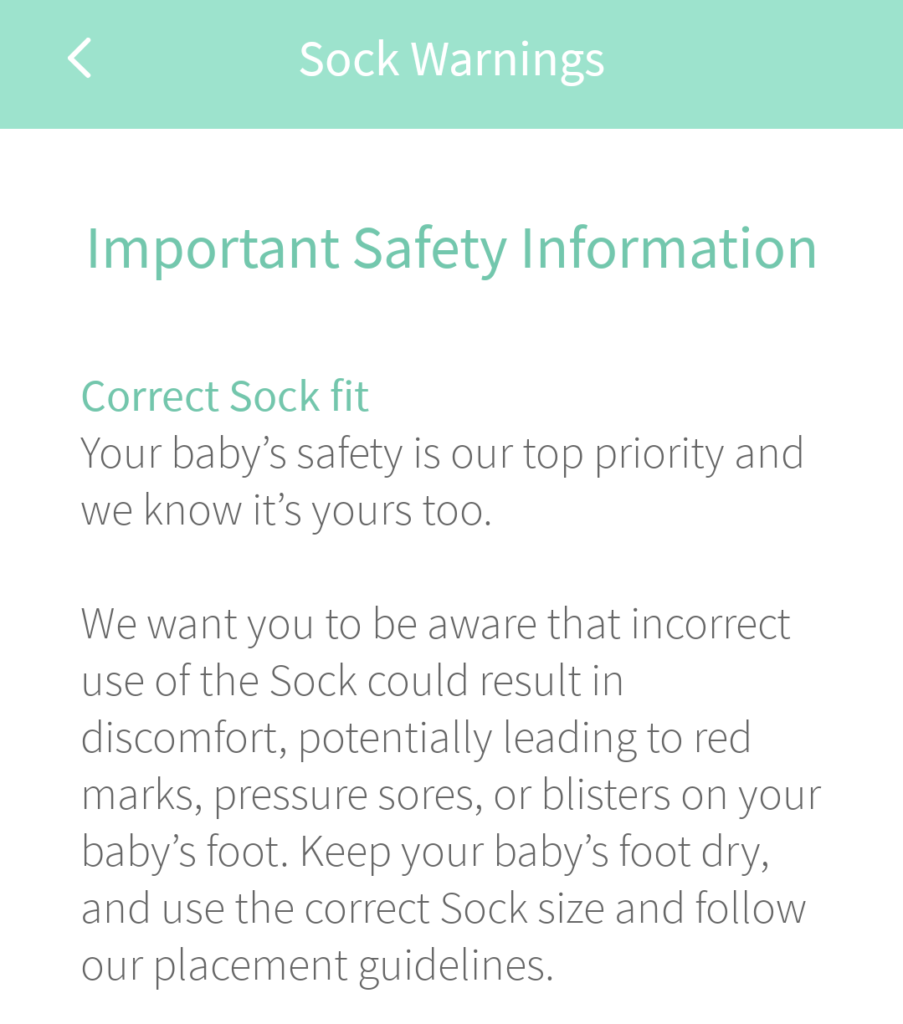
重要な安全情報
正しい靴下のフィット感
あなたの赤ちゃんの安全は私たちの最優先事項であり、あなたたちも同じと私たちも知っています。
靴下を誤って使用すると、不快感を引き起こし、赤ちゃんの足に赤い跡、褥瘡、水ぶくれが生じる可能性があることに注意してください。
赤ちゃんの足を乾いた状態に保ち、正しい靴下のサイズを使用し、配置ガイドラインに従ってください(赤ちゃんの足の位置を置くガイドラインと思われます)
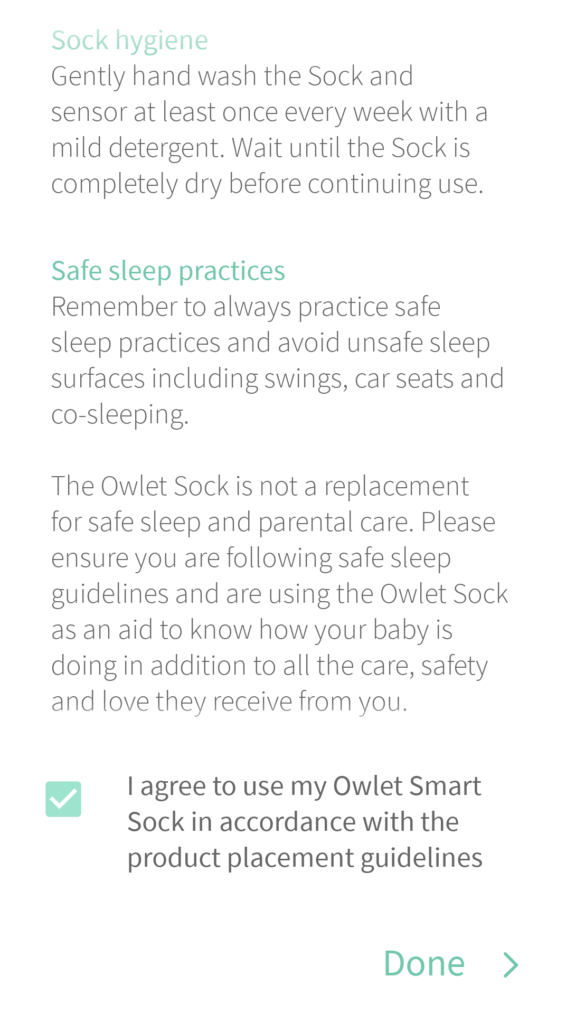
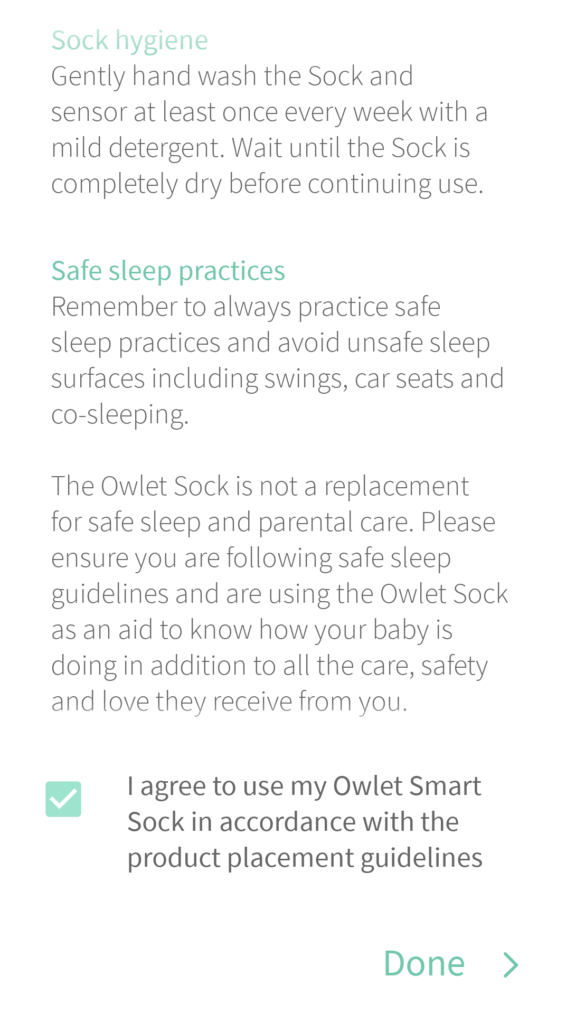
靴下の衛生
中性洗剤で少なくとも週に1回、靴下とセンサーを手洗いしてください。靴下が完全に乾くまで待ってから使用を続けてください。
安全な睡眠習慣
常に安全な睡眠習慣を実践し、ブランコ、チャイルドシート、添い寝など危険な睡眠面を避けることを忘れないでください。
Owlet Sockは安全な睡眠と親のケアの代わりにはなりません。
安全な睡眠のガイドラインに従っており、赤ちゃんがあなたから受けるすべてのケア、安全性、愛情に加えて、赤ちゃんがどのように行動しているかを知るための補助としてOwlet Sockを使用していることを確認してください。
✅プロダクトプレースメントのガイドラインに従って、Owlet Smart Sockを使用することに同意します。
同意にチェック☑をして、Done(完了)をタップ。
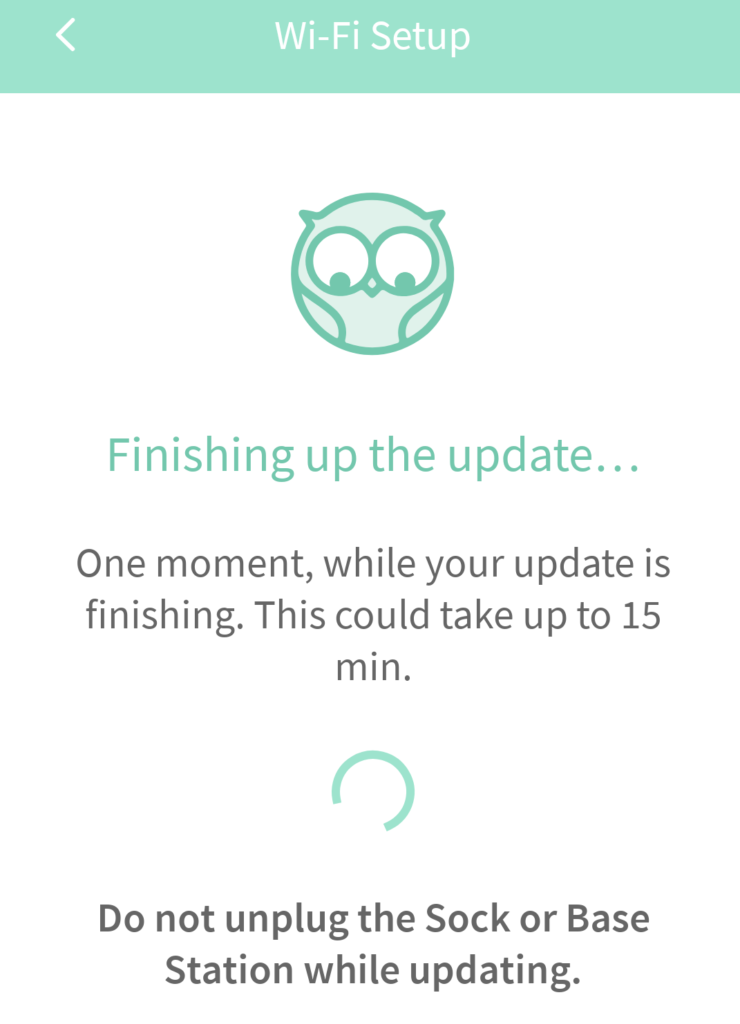
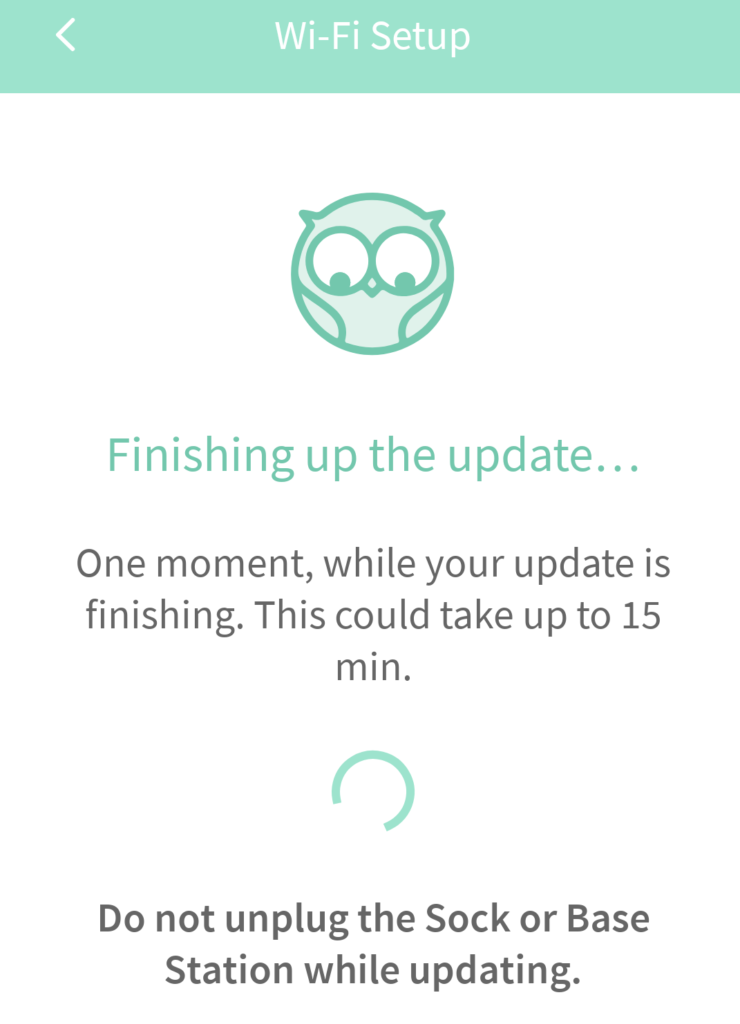
アップデートの仕上げ
あなたの更新が終わるまで、ちょっと待ってね。
これには最大15分かかる場合があります
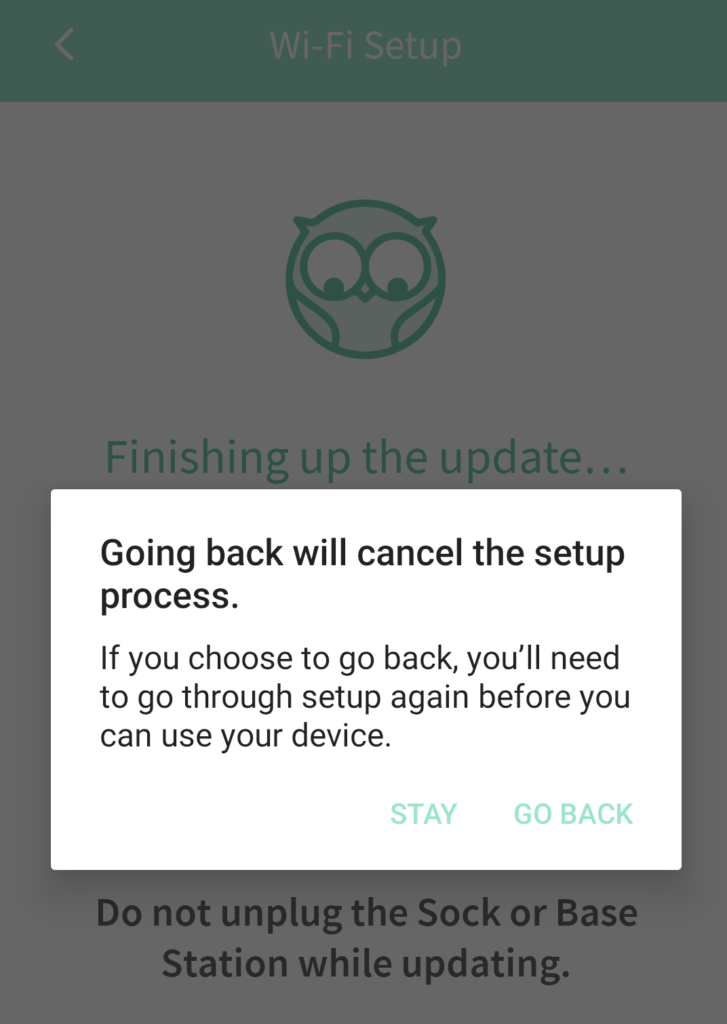
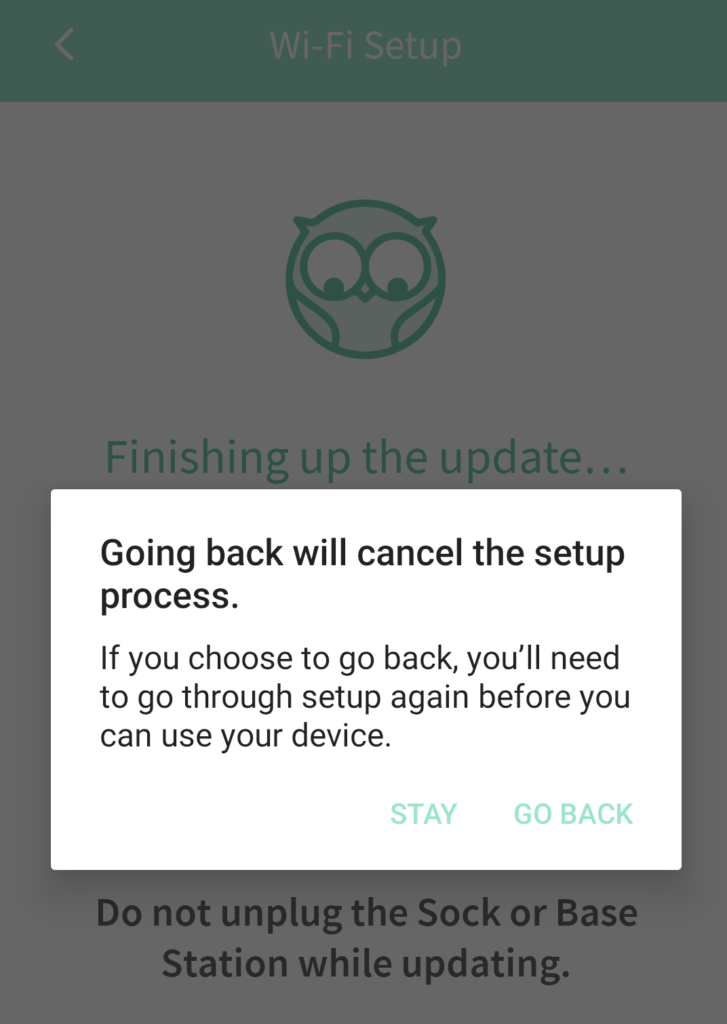
更新の仕上げが長かったので、戻るボタンを押したら・・・
戻るとセットアッププロセスがキャンセルされます
もし戻ったらデバイス(ベースステーション)を使う前に再度セットアップをする必要があります
STAYでとどまり仕上げを待ちましょう
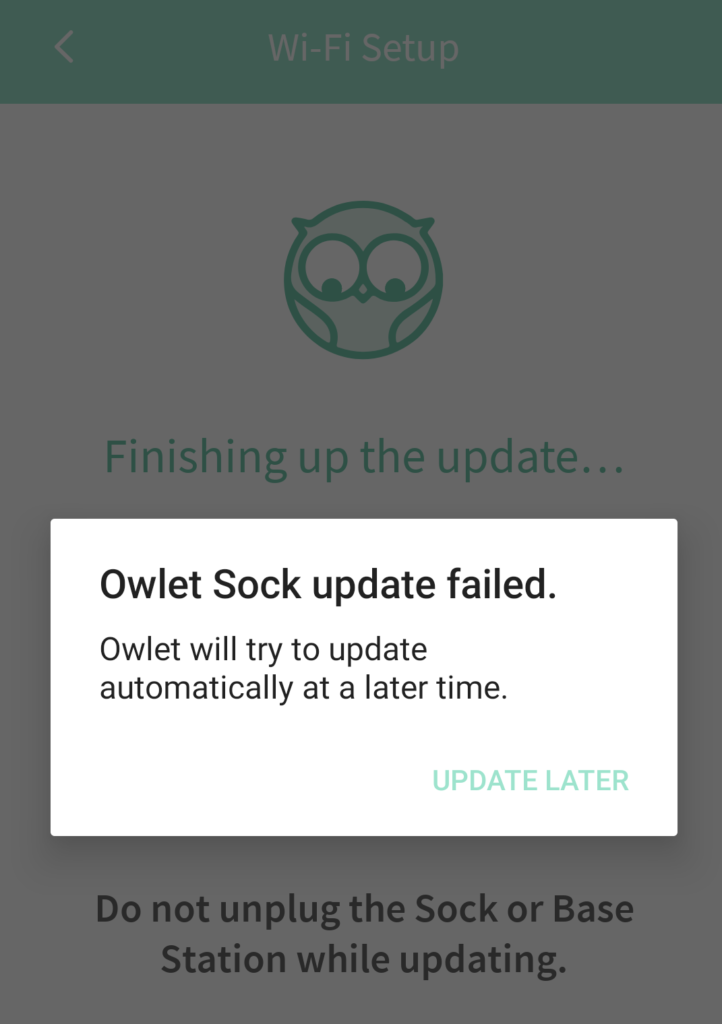
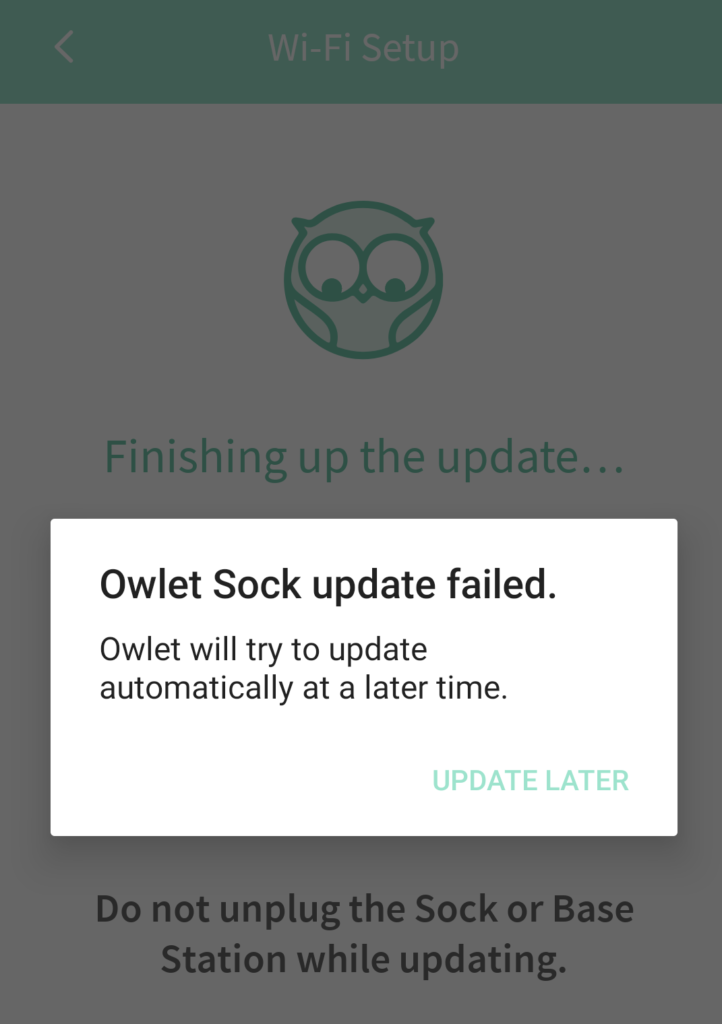
仕上げの更新に失敗すると
Owlet Sockのアップデートに失敗しました
Owletは後で自動的に更新しようとします。
UPDATE LATER(後で更新)



最後のアップデートは時間かかりました
画面はこのままにして15分以上経過後に確認したら、アップデートが終了しました
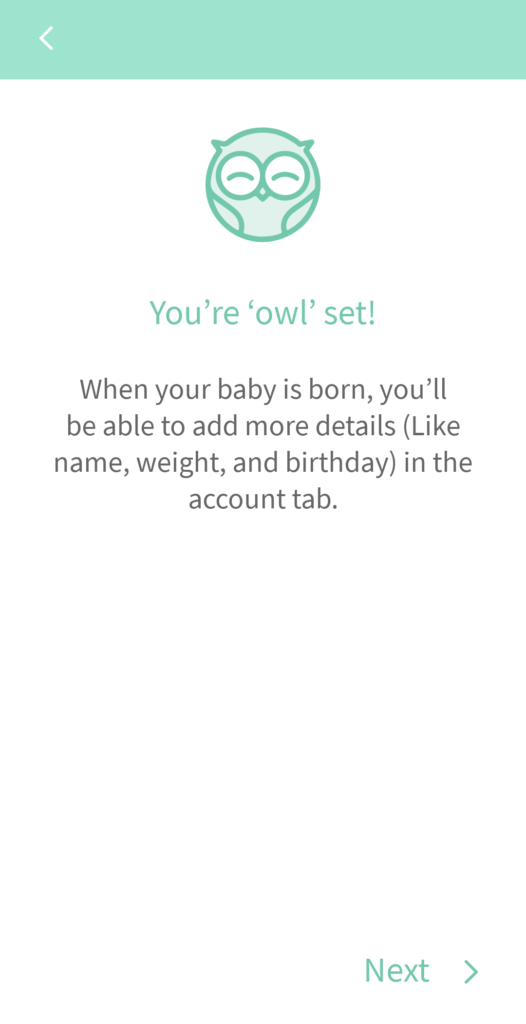
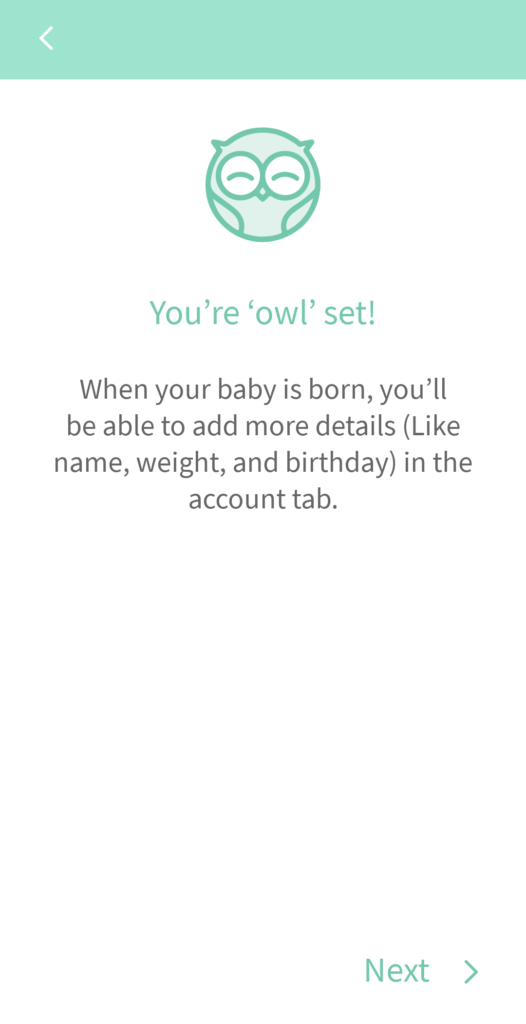
あなたのOwletの準備ができました
赤ちゃんが生まれたら、アカウントタブに詳細(名前、体重、誕生日など)を追加できます。
お疲れさまでした
これで、アプリとデバイス(ベースステーション)の登録は終了です。
長くなってしまったので、いったんここで記事は終了します。
つづきはこちら


最後まで読んでくださり、ありがとうございました。













